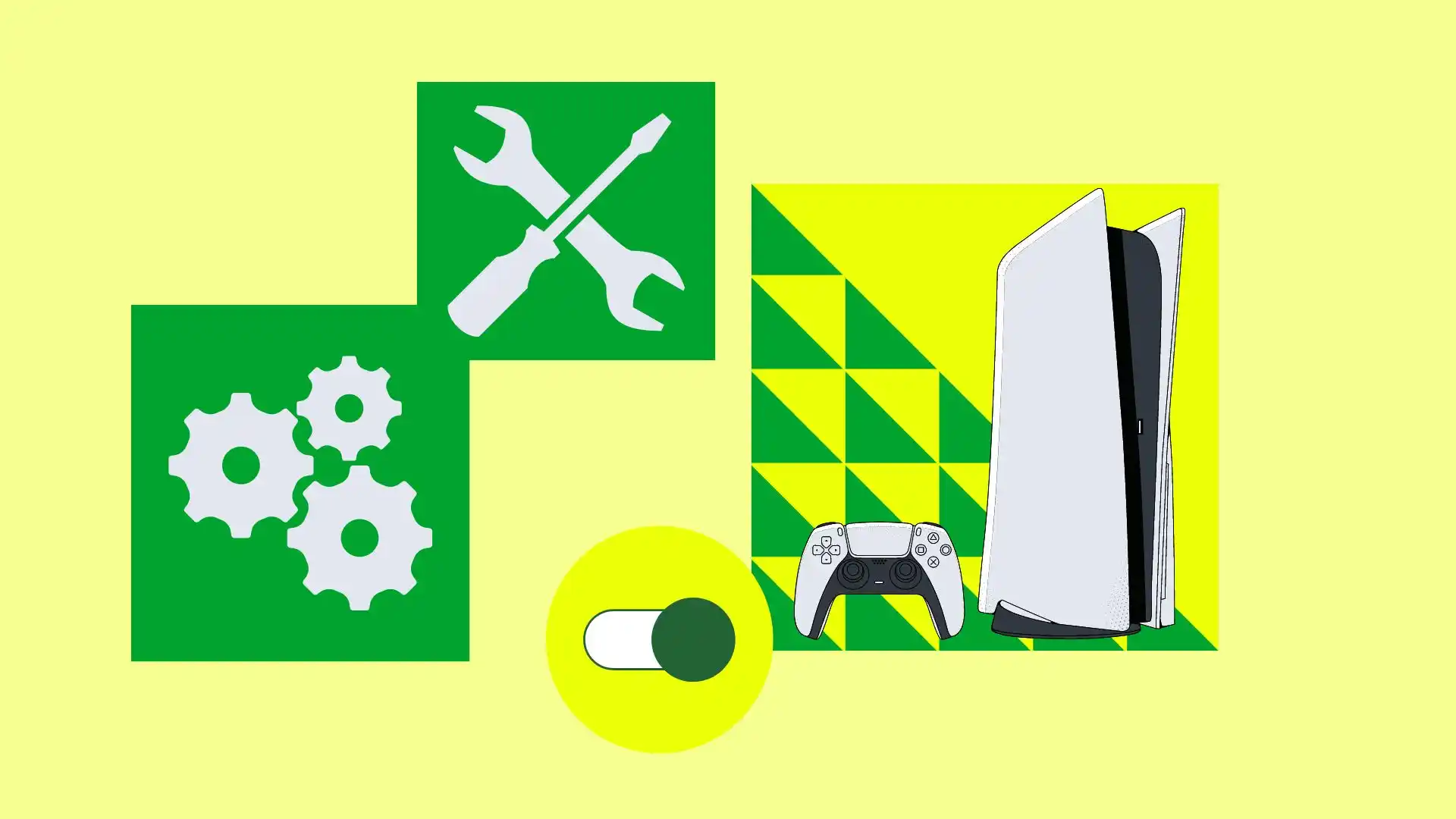PS5’te sorunlar varsa kullanıcılar profesyonel yardım aramadan veya değiştirmeyi düşünmeden önce ilk sorun giderme adımlarını izlemelidir.
Güç kablosunu ve beslemesini olası hasar veya sorunlara karşı inceleyerek başlayın. Kullanıcılar genellikle güç sorunlarının suçlusunun kazara kablo hasarı veya çalışmayan prizler olduğunu görürler. Ardından aşırı ısınmayı kontrol edin ve tanılama önlemi olarak güvenli modu çalıştırmayı deneyin.
Bu sorunla karşılaşan kullanıcılar, konsola bir disk taktıklarında başarılı olduklarını bildirdiler; bu çözüm yalnızca stand için geçerlidir PS5 neden açılmıyor
PS5 kullanıcıları, konsollarının açılmadığı, onları şaşkına çeviren ve hayal kırıklığına uğratan durumlarla karşılaşabilir. Bu sorunun arkasındaki potansiyel nedenleri anlamak, sorun gidermeye ve uygun bir çözüm bulmaya yardımcı olabilir. PS5’in neden açılmayabileceğine dair bazı açıklamalar:
- Görüntüleme cihazınızla ilgili sorun: Konsolunuz bir televizyona veya monitöre bağlı olduğundan ekranınızın açık olduğunu doğrulayın ve HDMI kablolarınızı inceleyin. Sorunun konsolunuzdan değil, görüntüleme cihazının etkin olmamasından kaynaklanması muhtemeldir.
- Güç Bağlantısı ve Çıkış Sorunları : Arızalı veya sorunlu bir elektrik prizi, PS5’in güç almasını engelleyebilir.
- Güç Kablosu ve Adaptör Sorunları : Hasarlı güç kablosu veya arızalı güç adaptörü, konsolun yetersiz güç beslemesine neden olabilir.
- Aşırı Isınma Sorunları : Aşırı ısınma, PS5’in açılmasını önleyen bir güvenlik mekanizmasını tetikleyebilir. Yeterli havalandırma ve konsolun havalandırma ızgaralarının temizlenmesi çok önemlidir.
- Aygıt Yazılımı Güncellemeleri : Güncel olmayan aygıt yazılımı uyumluluk sorunlarına neden olabilir, bu nedenle PS5 aygıt yazılımının düzenli olarak güncellenmesi önemlidir.
- Veritabanı Bozulması : Bozuk veya parçalanmış bir veritabanı, başlatma sürecini etkileyebilir. Veritabanını Güvenli Modda yeniden oluşturmak bu sorunun çözülmesine yardımcı olabilir.
- Diğer Faktörler : Donanım arızaları veya karmaşık sistem sorunları da PS5’in açılmasını engelleyebilir ve Sony’nin müşteri desteği veya uzmanlarından daha fazla teşhis ve yardım alınmasını gerektirebilir.
Bunların potansiyel nedenler olduğunu ve sorunun değişiklik gösterebileceğini unutmayın. Sorun giderme adımlarını gözden geçirmek ve uygun yardım istemek önemlidir.
PS5’in açılmamasını düzeltmek için ne yapmalı
Bu hatanın olası nedenlerini inceledikten sonra, onu ele almaya değer. Aşağıda servis merkezine gitmeden sorunu çözmenin yollarını listeleyeceğim. En basitten en karmaşığa doğru sıralandığı için her yöntemi sırayla denemenizi öneririm.
- Güç bağlantısını ve prizi kontrol edin: Açılmayan bir PS5’te sorun gidermenin ilk adımı, güç kaynağına düzgün şekilde bağlandığından emin olmaktır. Güç kablosu bağlantısını her iki uçta kontrol ederek güvenli bir şekilde takıldığından emin olun. Ayrıca, elektrik prizinde gözle görülür herhangi bir hasar veya elektrik kesintisi belirtisi olup olmadığını inceleyin. Mevcut olanla ilgili herhangi bir sorunu ortadan kaldırmak için konsolu farklı bir prize takmayı deneyin.
- Güç kablosunu ve adaptörünü inceleyin: Güç kablosunu kontrol edin. Bazen hatalı bir güç kablosu PS5’te güç sorunlarına neden olabilir. Herhangi bir sorunla karşılaşırsanız kabloyu yenisiyle değiştirmeyi düşünün. Özellikle köpek gibi sadece oynayarak kabloyu çiğneyebilen bir evcil hayvanınız varsa bunu göz önünde bulundurun. Bu arada fareler kablo yalıtımını çiğnemeyi severler. Nedenini bilmiyorum ama yapıyorlar.
- Donanımdan Sıfırlama Gerçekleştirin: Önceki adımlar sorunu çözmediyse tam sıfırlama yardımcı olabilir. Konsolunuz donmuş olabilir. Bunu yapmak için konsolun ön tarafındaki güç düğmesini bulun ve bir bip sesi duyana kadar yaklaşık 10 saniye basılı tutun. Bu, PS5’in tamamen kapanmasına neden olacaktır. Bu, donanımdan sıfırlamadır; oyunlar doğru şekilde tamamlanmayacak; çarpışma modunda tamamlayacaklar. Bir yazılım arızası varsa bu yardımcı olabilir.

- Aşırı Isınmayı Kontrol Edin: PS5’in güç kaynağında, genellikle gözlemlenebilir semptomların ardından nadiren tetiklenen bir özellik olan aşırı ısınma koruması bulunur. Yavaş konsol performansı ve azalan görüntü çözünürlüğü genellikle aşırı ısınmaya işaret eder ve işlemci ve video kartı da dahil olmak üzere tüm bileşenleri etkiler. Bu gibi durumlarda konsol yalnızca yeterli soğutma sağlandıktan sonra açılabilir. Bu sorunu çözmek için havalandırma ızgaralarını potansiyel toz veya döküntü birikimi açısından inceleyin ve gerektiğinde temizleyin. Sorun devam ederse, profesyonel bir teşhis değerlendirmesi yapılması tavsiye edilir.
- Oyun Diskini Takın: Bazı PS5 ürün yazılımında, disk sürücülerini kullanırken bir aksaklık vardı. Bir denetleyici hatası nedeniyle PS5 başlamıyordu ancak bir disk takarsanız konsol yeniden başlatılıp çalışmaya başlıyordu. Disk sürücüsünün bağlantısını kesmek de mümkündü, ancak bu sorun bir ürün yazılımı güncellemesinden sonra çözüldü.
- Konsolunuzu Güvenli Modda Yeniden Başlatın: PS5’inizi Güvenli Modda yeniden başlatmak, sistemle ilgili çeşitli sorunları çözmek için etkili bir sorun giderme adımı olabilir. Güvenli Modu başlatmak için PS5’inizi kapatın ve tamamen kapanmasını bekleyin. Kapattıktan sonra, ikinci bir bip sesi duyana kadar konsoldaki güç düğmesini basılı tutun. Bu, konsolu Güvenli Modda başlatacaktır.
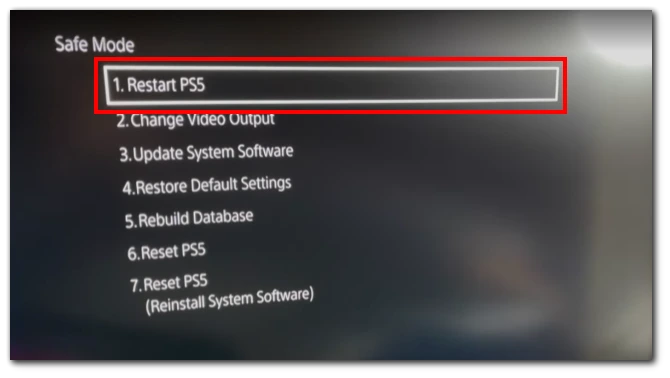
Güvenli Mod menüsünden “PS5’i Yeniden Başlat” seçeneğini seçin ve konsolun yeniden başlatılmasına izin verin. Bu işlem, küçük yazılım aksaklıklarının çözülmesine ve potansiyel olarak açılış sorununun çözülmesine yardımcı olabilir.
PS5 Veritabanını Yeniden Oluşturun: Bozuk veya parçalanmış bir veritabanı da başlatma sorunlarına neden olabilir. Bu sorunu çözmek için konsolu kapatıp güç düğmesini ikinci bir bip sesi duyana kadar yaklaşık 7 saniye basılı tutarak PS5’i Güvenli Modda başlatın. Güvenli Mod menüsünden “Veritabanını Yeniden Oluştur” seçeneğini seçin.
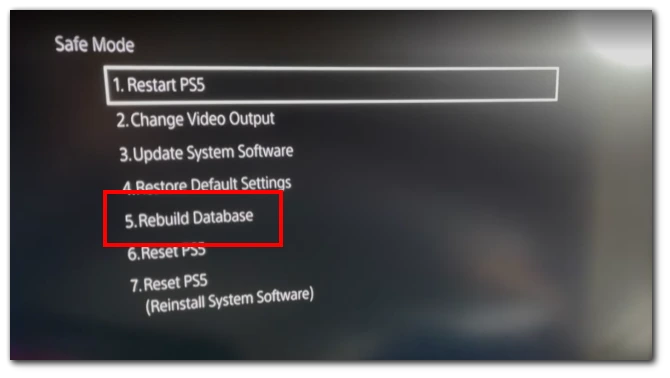
Bu işlem biraz zaman alabilir ancak yazılımla ilgili çeşitli sorunların çözülmesine yardımcı olabilir. İşlem tamamlandıktan sonra konsolu yeniden başlatın ve başarıyla açılıp açılmadığını kontrol edin.
Güncellemeleri USB Sürücüsü Kullanarak Güvenli Modda Yükleme: PS5’iniz bir yazılım sorunu nedeniyle açılmıyorsa ve sistem menüsüne erişemiyorsanız, konsolun donanım yazılımını Güvenli Modda bir USB sürücüsü kullanarak güncellemeyi deneyebilirsiniz. Resmi PlayStation web sitesini ziyaret ederek ve en son PS5 ürün yazılımı güncelleme dosyasını bir USB sürücüsüne indirerek başlayın . USB sürücüsünün FAT32 veya exFAT dosya sistemlerine formatlandığından emin olun.
Ardından PS5’inizi kapatın ve tamamen kapanmasını bekleyin. USB sürücüsünü konsolun ön tarafındaki USB bağlantı noktalarından birine takın. Ardından, Güvenli Mod’a girmek için ikinci bip sesini duyana kadar güç düğmesini basılı tutun. Güvenli Mod menüsünden “Sistem Yazılımını Güncelle” seçeneğini seçin. Konsol, USB sürücüsündeki güncelleme dosyasını algılayacak ve kurulum işlemi boyunca size rehberlik edecektir. Ekrandaki talimatları dikkatlice izleyin ve güncellemenin tamamlanmasını bekleyin.
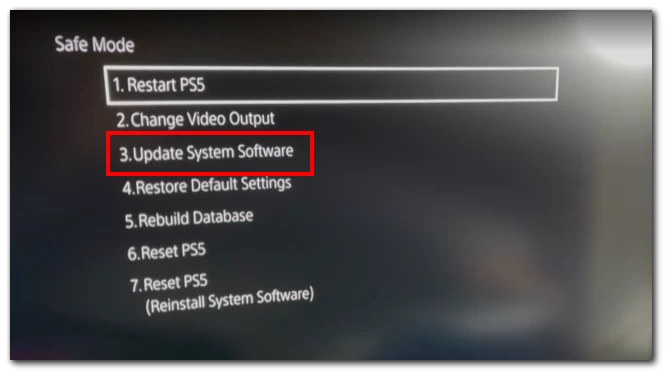
Güncelleme yüklendikten sonra PS5 yeniden başlatılır ve açılış sorununun çözülüp çözülmediğini kontrol edebilirsiniz. Değilse, Sony’nin müşteri desteğinden daha fazla yardım almayı düşünün.
Sony Destek ile iletişime geçin: Önceki çözümlerin hiçbiri yardımcı olmadıysa, Sony destek ile iletişime geçmenin zamanı gelmiştir. Oradan yardım alacağınızdan şüpheli olsam da, sorun şu ki, destek çağrı merkezlerinde uzmanlar bulunmuyor ve işe alınan çalışanlar yalnızca onaylanmış bir algoritmaya göre çalışıyor. Bu nedenle, konsolun takılı olup olmadığını kontrol etmekten, güç düğmesini basılı tutmaya kadar her şeyi yeniden yapmanız gerekecek. Elbette size en yakın servis merkezinin adresini verecekler ve teşhis için konsolu almanızı tavsiye edecekler.
PS5’im neden kendi kendine kapandı ve açılmıyor?
Otomatik kapanma ve ardından PS5’inizin açılmaması, üç potansiyel faktörden birine bağlanabilir:
- Elektrik Kesintisi: Ampul gibi diğer cihazların çalışır durumda olup olmadığını kontrol ederek evinizde elektrik olup olmadığını doğrulayın.
- Aşırı Isınma Tetikleyicisi: Konsol, bileşen bütünlüğünü korumak ve olası tehlikeleri önlemek için koruyucu bir kapatmayı etkinleştirerek aşırı ısınmayla karşılaşmış olabilir. Konsolun dokunsal olarak incelenmesi aşırı ısınmayı doğrulayabilir; aşırı ısı yayıyorsa veya aşırı ısınmış plastik kokusu gösteriyorsa, yeniden başlatmayı denemeden önce soğumasını beklemek tavsiye edilir.
- Bileşen Arızası: Olası dahili sorunlar, arızalı elektronik bileşenlerden konektörlerdeki riskli bağlantılara kadar uzanır. Bu gibi durumlarda, arızanın tespit edilmesi ve giderilmesi için kalifiye bir profesyonel tarafından kapsamlı bir teşhis değerlendirmesi yapılması gerekebilir.